На комп’ютерах Mac, операційна система macOS автоматично призначає стандартні програми для відкриття файлів. Хоча деякі з цих програм є дуже зручними та ефективними, інші можуть здаватися занадто простими або не відповідати вашим потребам.
На щастя, macOS дозволяє користувачам легко змінювати програми за замовчуванням. Це означає, що ви можете відкривати файли, використовуючи будь-яку програму на ваш вибір. Для цього потрібно лише кілька простих дій. Продовжуйте читати, щоб дізнатися, як це зробити.
Зміна програми за замовчуванням для конкретного файлу в macOS
Зазвичай, macOS не запитує, яку програму використовувати для відкриття файлу (за винятком випадків, коли файл має унікальний формат, для якого не встановлено жодної програми).
Проте, змінити програму за замовчуванням для окремого файлу дуже просто. Існує навіть два різні способи це зробити. Ось перший з них:
- Відкрийте Finder і знайдіть потрібний файл.
- Клацніть на файлі, утримуючи клавішу Control (або клікніть правою кнопкою миші), та виберіть “Відкрити за допомогою”. Ви побачите список програм, які можна використати для відкриття цього файлу.
- Якщо потрібної програми немає в списку, натисніть “Інше…” в кінці списку та знайдіть її.
- У вікні Finder знайдіть і виберіть потрібну програму. Потім встановіть позначку “Завжди відкривати за допомогою”, щоб macOS запам’ятала ваш вибір.
- Натисніть “Відкрити” в нижньому правому куті вікна.
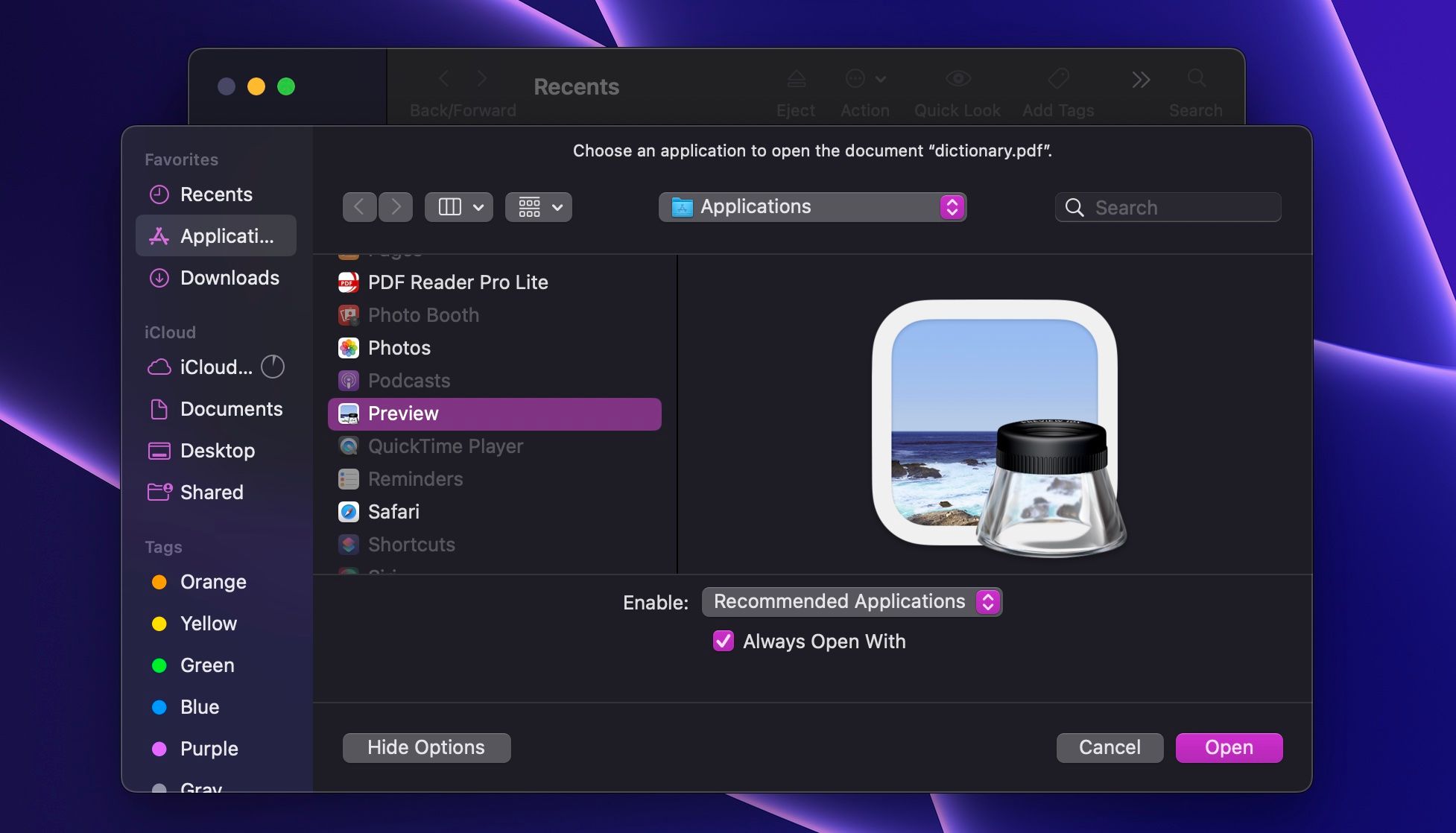
Завдяки цьому методу ви зможете відкрити будь-який конкретний файл за допомогою програми на ваш вибір. Однак, якщо ви хочете зробити це швидше, скористайтесь наступним методом:
- Відкрийте Finder і знайдіть потрібний файл.
- Клацніть на файлі, утримуючи клавішу Control (або клікніть правою кнопкою миші), та виберіть “Отримати інформацію”.
- Розгорніть меню під заголовком “Відкрити за допомогою” та виберіть програму, за допомогою якої ви хочете відкрити цей файл.
- Закрийте вікно інформації та відкрийте файл.
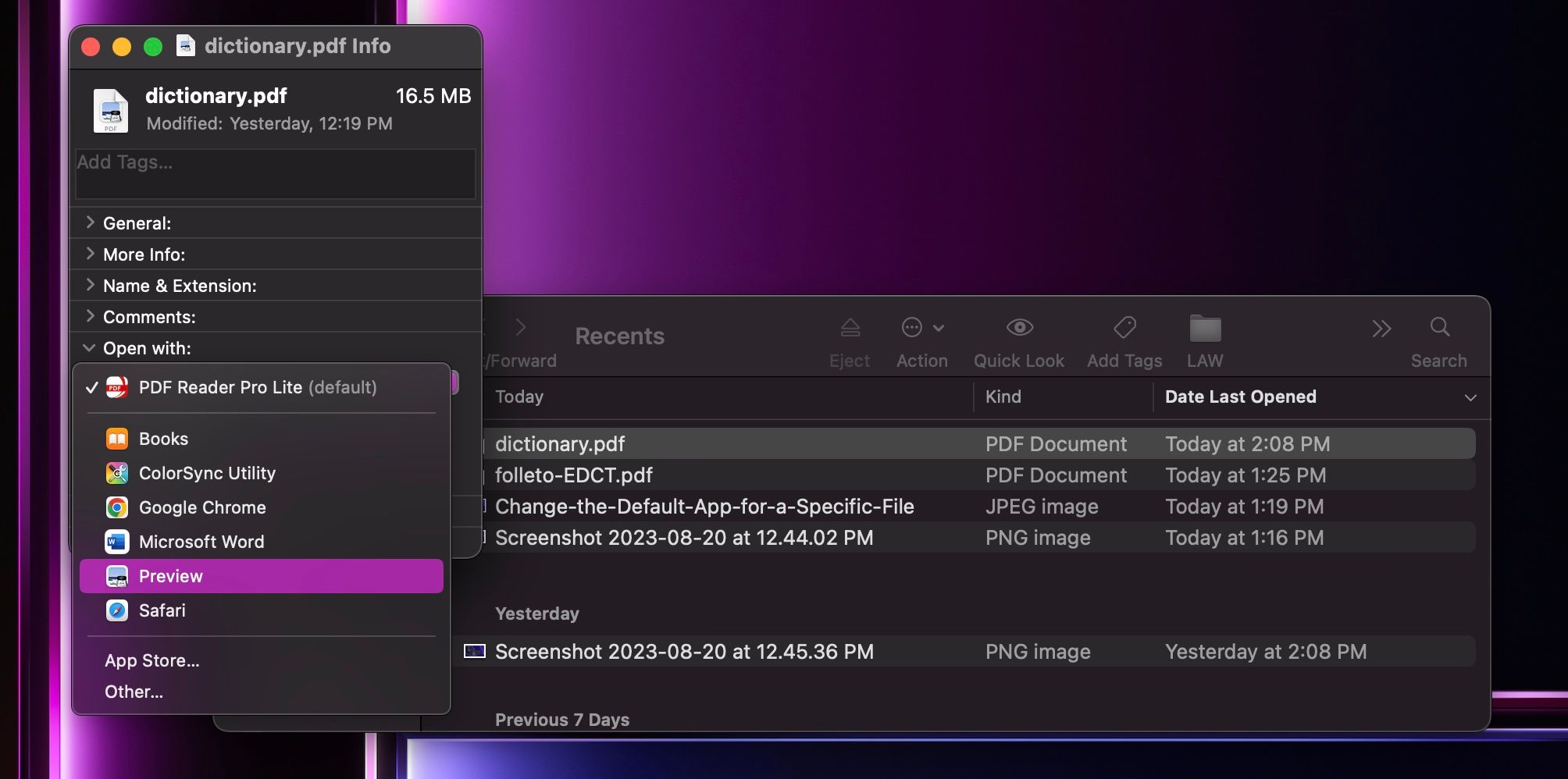
З цього моменту ваш Mac автоматично використовуватиме обрану програму для відкриття цього файлу. Як бачите, це так само просто, як змінити браузер за замовчуванням на вашому Mac.
Зміна програми за замовчуванням для типу файлу в macOS
Тепер ви знаєте, як змінити програму за замовчуванням для конкретного файлу. Але що, якщо ви хочете, щоб усі файли одного типу відкривалися однією і тією ж програмою? Не хвилюйтеся! Вам не потрібно змінювати програму для кожного окремого файлу. Натомість виконайте наступні кроки:
- Відкрийте Finder і знайдіть файл потрібного типу.
- Клацніть на файлі, утримуючи клавішу Control (або клікніть правою кнопкою миші), та виберіть “Отримати інформацію”.
- Як і в попередніх кроках, розгорніть меню під заголовком “Відкрити за допомогою” та виберіть потрібну програму.
- Далі, натисніть “Змінити все…” під списком програм.
- З’явиться вікно підтвердження. Натисніть “Продовжити”.
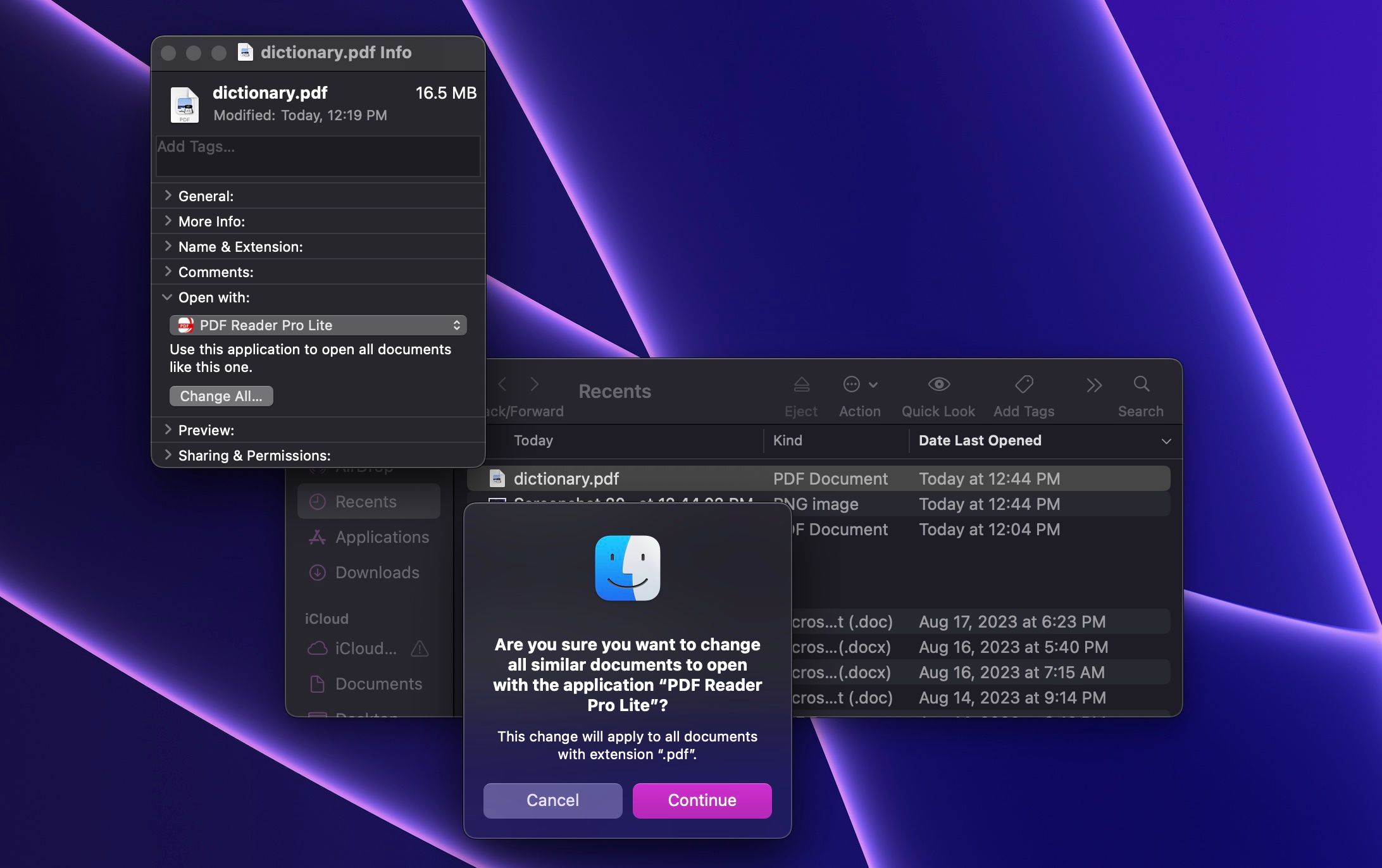
Ось і все! Тепер усі файли цього типу будуть відкриватися за допомогою вибраної програми. Наприклад, якщо ви зміните програму за замовчуванням для файлу з розширенням “.pdf”, усі PDF-файли будуть відкриватися вибраним вами PDF-редактором для Mac.
Якщо ви захочете повернутися до попередньої програми (зазвичай це “Перегляд”), просто повторіть ці ж кроки.
Відкривайте файли за допомогою улюблених програм Mac
Apple заохочує використання власних програм, але це не означає, що ви повинні ними обмежуватись. Багато сторонніх програм можуть бути кращими та полегшити вашу роботу. Знайшовши їх, скористайтеся наведеними вище інструкціями, щоб ваш Mac знав, які програми ви віддаєте перевагу використовувати за замовчуванням.